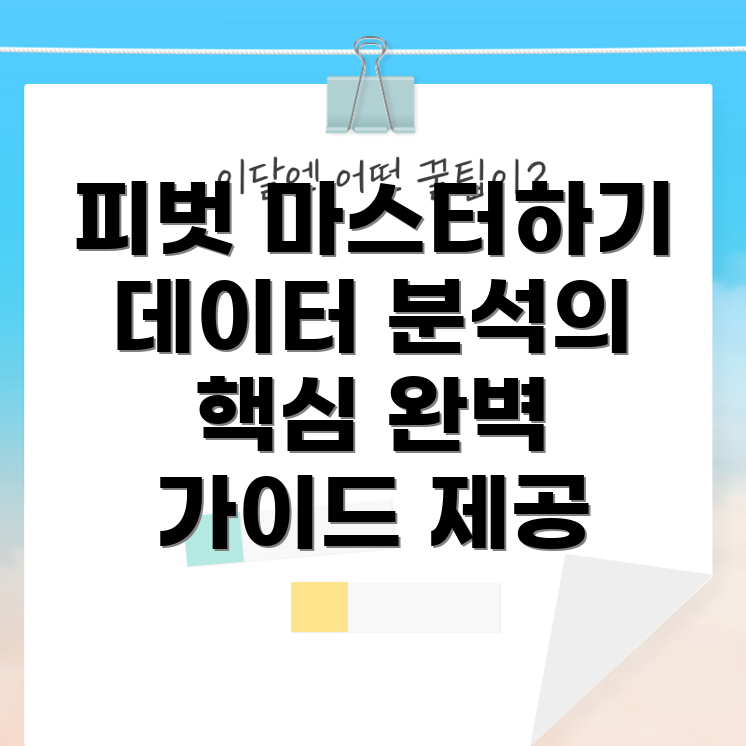
💡 엑셀의 숨겨진 차트 기능을 발견해 보세요! 💡
엑셀에서 피벗테이블 활용하기
피벗테이블은 데이터 분석에 있어 매우 유용한 도구입니다. 특히, 대량의 데이터를 요약하고 분석하는 데 있어 그 진가를 발휘합니다. 이번 글에서는 고급 피벗테이블 기법을 활용하여 데이터 분석의 경지를 향상시키는 방법에 대해 설명하겠습니다.
💡 엑셀 차트의 진정한 매력을 발견해보세요. 💡
피벗테이블 기본 개념 이해하기
피벗테이블은 기본적으로 데이터를 다양한 방식으로 재구성할 수 있는 기능입니다. 이를 통해 사용자는 확장성과 유연성을 가지고 데이터를 요약하고 인사이트를 도출할 수 있습니다. 주요 기능으로는 데이터 그룹화, 필터링, 정렬 등이 있습니다.
💡 엑셀에서 데이터 시각화의 세계를 탐험해 보세요. 💡
피벗테이블 생성 과정
먼저 피벗테이블을 생성하기 위해서는 다음과 같은 단계를 거쳐야 합니다:
- 원하는 데이터를 선택합니다.
- 메뉴에서 '삽입' 탭을 클릭한 후 '피벗테이블' 옵션을 선택합니다.
- 새로운 워크시트 또는 기존 워크시트 중에서 피벗테이블을 배치할 위치를 선택합니다.
- 필드 목록에서 분석하고자 하는 데이터를 드래그하여 피벗테이블 영역에 배치합니다.
💡 Daum과 Kakao 계정 통합에 대한 사용자들의 생생한 이야기를 만나보세요. 💡
고급 기능 및 기법 소개
피벗테이블의 기본적인 기능 외에도, 여러 고급 기법들을 활용하여 데이터 분석의 깊이를 더할 수 있습니다. 아래는 몇 가지 추천 기법입니다:
- 계산 필드 사용하기: 기존 필드를 활용하여 새로운 계산된 값을 추가할 수 있습니다.
- 슬라이서 및 타임라인 사용하기: 시각적인 인터페이스를 통해 빠르게 데이터를 필터링할 수 있습니다.
- 서브토탈 및 총합 추가하기: 특정 그룹 내에서의 서브토탈을 확인할 수 있습니다.
- 데이터 모델링: 여러 관련 데이터를 결합하여 더 깊이 있는 분석이 가능합니다.
💡 엑셀에서 고급 차트를 활용해 데이터 시각화의 비밀을 밝혀보세요. 💡
피벗차트와의 연계
피벗테이블과 연계하여 피벗차트를 사용하는 것도 중요한 팁입니다. 피벗차트는 피벗테이블의 데이터를 시각적으로 표현해주는 도구로, 데이터를 더 쉽게 이해하고 발표할 수 있게 도와줍니다. 피벗차트를 추가하려면 피벗테이블을 선택한 후, '삽입' 탭에서 '차트' 옵션을 클릭하여 원하는 형태의 차트를 선택하면 됩니다.
💡 엥겔지수로 소비 트렌드를 한눈에 파악해보세요. 💡
데이터 분석의 실제 예시
이제 한 가지의 실제 예를 들어보겠습니다. 가상의 판매 데이터를 가지고 각 지역별 판매 실적을 분석해 보겠습니다. 일반적으로 과거의 판매 데이터를 분석해 트렌드를 파악하거나, 특정 제품의 성과를 비교하는 데 적합합니다. 이러한 분석을 통해 향후 마케팅 방향 또는 재고 관리에 중요한 결정을 내릴 수 있습니다.
💡 엑셀에서 차트를 활용하여 데이터의 숨은 사실을 알아보세요. 💡
피벗테이블 활용의 효과
피벗테이블을 효과적으로 활용하면 다음과 같은 여러 가지 이점이 있습니다:
- 신속한 데이터 분석 가능
- 복잡한 데이터셋을 쉽게 요약
- 콤팩트한 형태로 인사이트 추출
- 다양한 차트와 시각화를 통해 데이터 이해도 증대
💡 바나나잎 추출물과 사과초의 놀라운 효과를 알아보세요. 💡
마무리하며
데이터 분석의 기초부터 고급 기법까지, 피벗테이블은 여러분의 데이터 분석 여정에 큰 도움이 될 것입니다.
💡 LG전자 모니터 고장 수리 후기와 유용한 팁을 알아보세요. 💡
자주 묻는 질문 Q&A
Q1: 피벗테이블이란 무엇인가요?
A1: 피벗테이블은 데이터를 다양한 방식으로 재구성하여 요약하고 분석할 수 있는 엑셀의 기능입니다.
Q2: 피벗테이블을 생성하려면 어떤 과정을 거쳐야 하나요?
A2: 피벗테이블을 생성하려면 원하는 데이터를 선택한 후, '삽입' 탭에서 '피벗테이블'을 선택하고 배치할 위치를 결정한 후 필드 목록에서 데이터를 배치합니다.
Q3: 피벗테이블의 고급 기능에는 어떤 것들이 있나요?
A3: 피벗테이블의 고급 기능으로는 계산 필드 사용, 슬라이서 및 타임라인 활용, 서브토탈 및 총합 추가, 데이터 모델링 등이 있습니다.